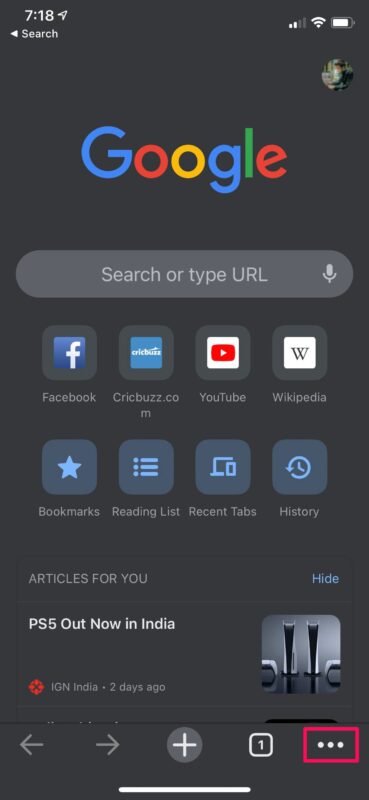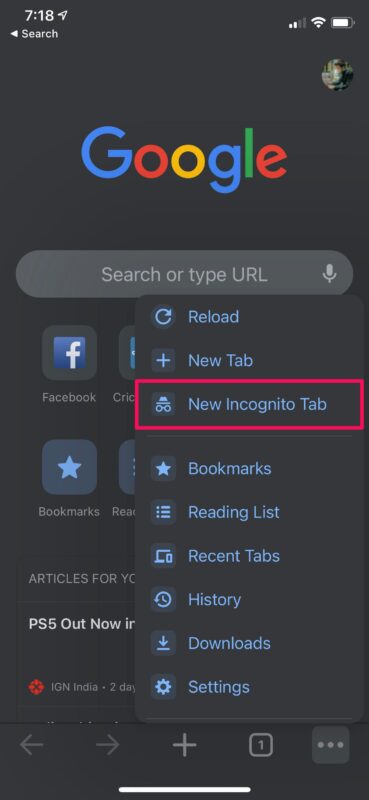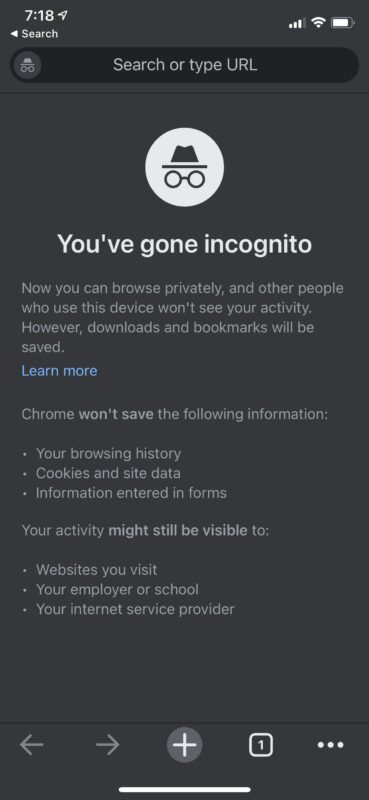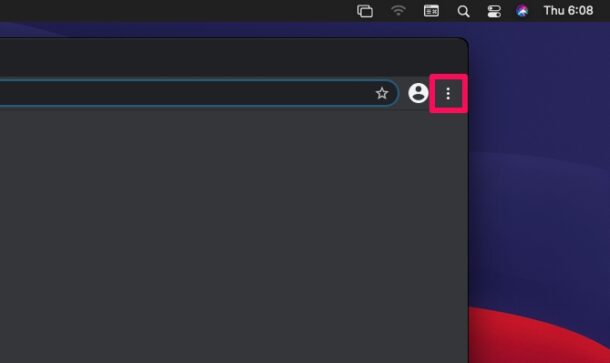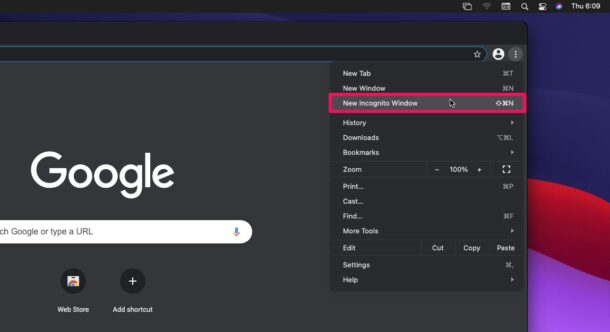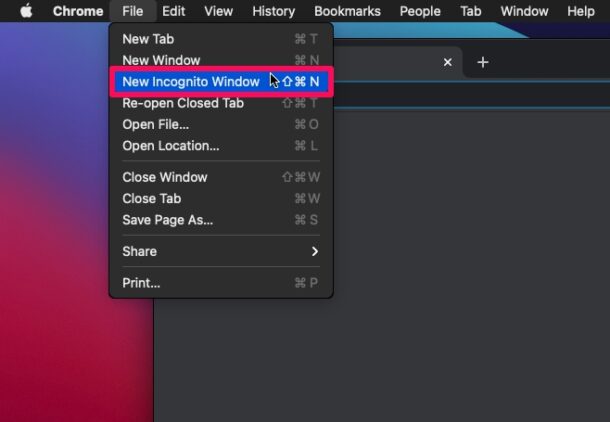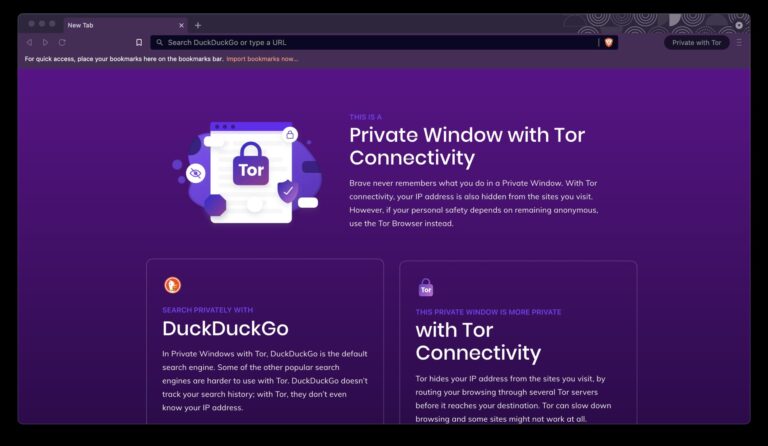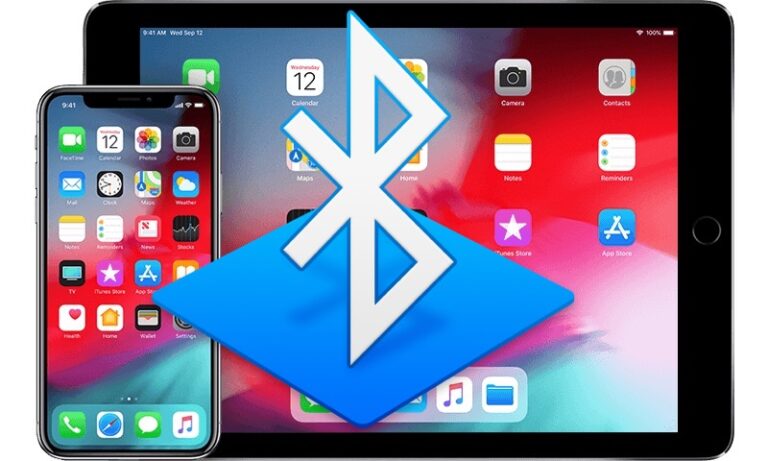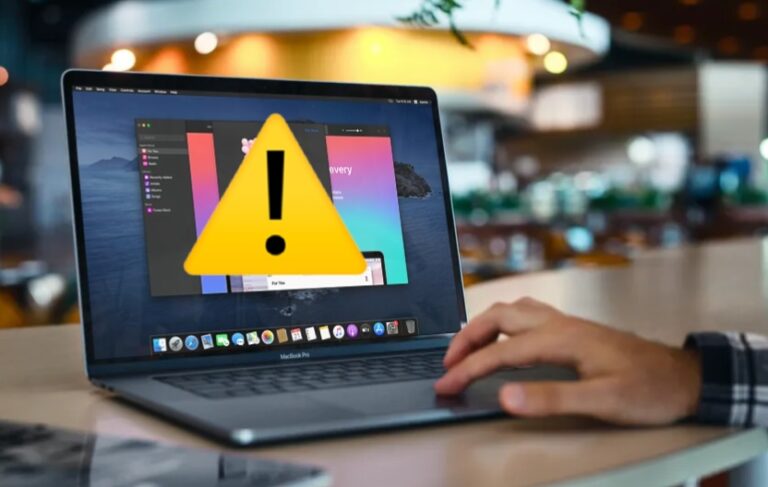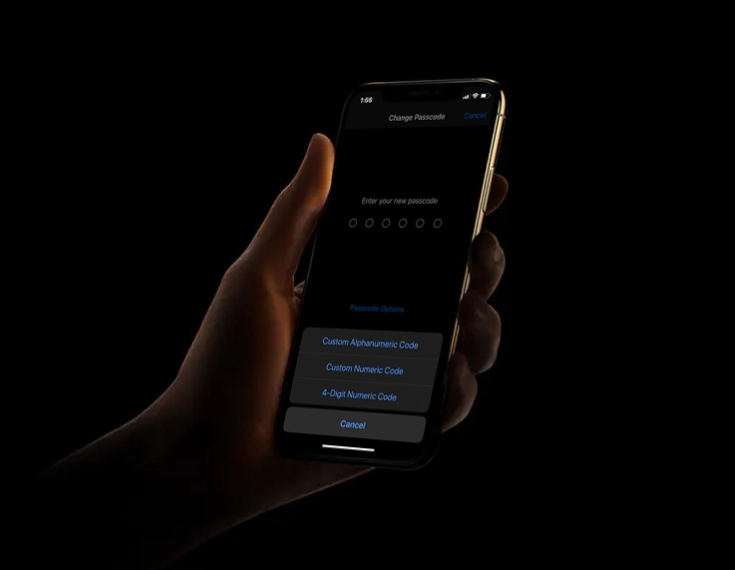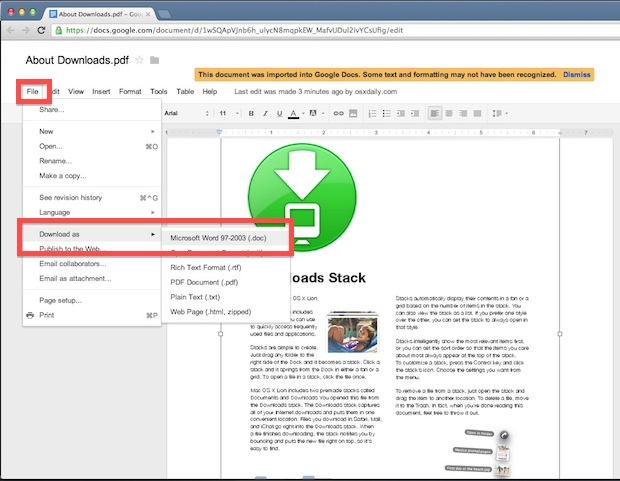Как использовать режим инкогнито в Google Chrome для iPhone, iPad, Mac
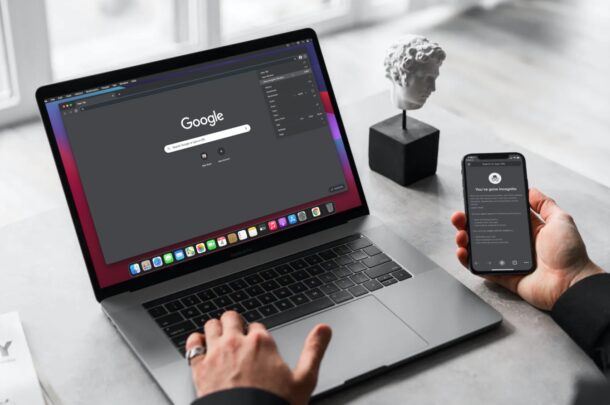
Искусственный интеллект поможет тебе заработать!
Ищете способ, чтобы просматривать веб-страницы без необходимости удалять историю посещенных страниц каждый сейчас и потом? Если да, то вы можете быть заинтересованы в воспользовавшись секретность-ориентированной функции браузера под названием Режим инкогнито, которая доступна на Google Chrome. Это доступно на всех платформах, включая iPhone, IPad и Mac, и это простой в использовании.
Программы для Windows, мобильные приложения, игры - ВСЁ БЕСПЛАТНО, в нашем закрытом телеграмм канале - Подписывайтесь:)
Google Chrome является самым популярным веб-браузер там, и это даже предпочитают некоторые IOS, iPadOS и MacOS пользователей за Safari, что он предварительно установлены на устройствах Apple. Являетесь ли вы один из этих пользователей или кто-то, кто недавно перешедших на Chrome, режим инкогнито может быть один из тех особенностей, вы часто хотите использовать. После входа в режим инкогнито, все, что вы вводите в адресной URL не будет сохранен в вашей истории. Печенье и другие данные, собранные во время посещения веб-сайтов, не хранятся в Chrome либо. Конфиденциальность баффы могут найти себя с помощью этой функции часто.
Как использовать режим инкогнито в Google Chrome для iPhone и iPad
Начнем с версии Chrome для iOS/iPadOS. Если вы являетесь пользователем macOS, вы можете пропустить этот раздел и пролистать дальше ниже. Эта функция существует всегда, поэтому не имеет значения, какая версия Chrome у вас установлена. Давайте посмотрим, что вам нужно сделать:
- Запустите приложение Chrome на своем iPhone или iPad и нажмите на значок Triple-Dot, расположенный в правом нижнем углу экрана.

- Это даст вам доступ к настройкам Chrome. Здесь, нажмите на «Новая вкладка инкогнито», как показано ниже.

- В Chrome откроется новая вкладка, и вам будет показано краткое описание этой функции.

На данный момент вы можете продолжать просматривать веб-сайт, не беспокоитесь о сохранении данных поиска. Однако убедитесь, что вы не переключились на другую вкладку. На вкладках в режиме инкогнито будет отображаться значок инкогнито вместо логотипа Google рядом со строкой поиска или адресной строкой.
Как использовать режим инкогнито в Google Chrome на Mac
Шаги для доступа и использования режима Incognito одинаково легко на MacOS устройствах. Итак, без лишних слов, давайте начнем:
- Откройте Google Chrome на своем Mac и щелкните значок с тремя точками, расположенный рядом со значком профиля, как показано на снимке экрана ниже.

- Теперь, выберите «New инкогнито Окно» из выпадающего меню. Это запустит новое окно Google Chrome, которое можно использовать для просмотра в частном порядке.

- Кроме того, вы можете запустить новое окно Incognito из строки меню, нажав на файл -> Новое окно incognito. Или вы можете использовать сочетание клавиш Command + Shift + N.

Ну вот. Теперь вы знаете, как использовать режим инкогнито в Chrome на обоих IOS и MacOS устройств.
Стоит отметить, что режим инкогнито не полностью скрывает вашу активность в Интернете, как это делает VPN. Ваша активность может по-прежнему быть видна посещаемым вами веб-сайтам, всему, что отслеживает IP-адрес или MAC-адрес, а также вашему интернет-провайдеру. Кроме того, если вы подключаетесь к Интернету с работы или учебы, используя их сеть, системные администраторы все равно смогут отслеживать вашу активность.
Вы не должны чувствуют себя обделенными, если вы сделаете использование Safari для просмотра веб-страниц на вашем iPhone, IPad или Mac. Эта функция доступна в Safari, а также, за исключением того, что компания Apple называет это режим приватного просмотра. Доступ к ней осуществляется аналогичным образом и в значительной степени делает одно и то же. Вы можете узнать больше об использовании приватного просмотра с Safari на iPhone и IPad. Прежде чем спросить, пользователи Mac могут получить доступ к приватному просмотру тоже и даже открывать ссылки в новом окне приватного просмотра, если это необходимо.
Теперь вы должны быть знакомы с использованием режима инкогнито Chrome, независимо от того, какое устройство вы используете. Это функция, которая используется на регулярной основе? Что вы думаете о режиме приватного просмотра Safari? Поделитесь своими мыслями и опытом в комментариях.
Программы для Windows, мобильные приложения, игры - ВСЁ БЕСПЛАТНО, в нашем закрытом телеграмм канале - Подписывайтесь:)